Google NotebookLM là một ứng dụng ghi chú mạnh mẽ được tích hợp trí tuệ nhân tạo (AI), hiện đang hoạt động dựa trên nền tảng Gemini 2.0. Khởi đầu chỉ là một dự án thử nghiệm, nhưng công cụ hỗ trợ nghiên cứu này đã nhanh chóng gây ấn tượng với tính năng tạo podcast do AI (gọi là Audio Overviews) dựa trên các tài liệu nguồn của người dùng. Không dừng lại ở đó, NotebookLM tiếp tục phát triển với “Chế độ tương tác” (Interactive Mode), cho phép người dùng đặt câu hỏi cho “người dẫn chương trình” AI trong podcast, liên quan trực tiếp đến nội dung của họ. Gần đây nhất, NotebookLM đã giới thiệu tính năng Bản đồ tư duy (Mind Maps), giúp trực quan hóa mối quan hệ giữa các ý tưởng và khái niệm đa dạng một cách dễ dàng hơn.
Rõ ràng, các nhà phát triển Google đang nỗ lực không ngừng để biến Google NotebookLM thành một công cụ tăng năng suất đột phá tiếp theo. Với tư cách là một người dùng thường xuyên và gắn bó với NotebookLM từ những ngày đầu, tôi xin chia sẻ bốn tính năng mà tôi hy vọng Google sẽ bổ sung trong tương lai gần để tối ưu trải nghiệm người dùng Việt Nam.
1. Cải Thiện Tính Năng Tổ Chức: Thư Mục, Tìm Kiếm & Nhãn
Hỗn Loạn Thư Viện Ghi Chú: Hơn Cả “Sổ Tay”
Dù bạn muốn tạo một Audio Overview hay đơn giản là tóm tắt một tài liệu dài 200 trang, mọi thao tác trong NotebookLM đều yêu cầu tạo một “sổ ghi chú” (notebook). Các sổ ghi chú này đóng vai trò là cách chính để tổ chức các dự án, tương tự như các thư mục, nhưng mỗi sổ lại tồn tại độc lập. Vấn đề phát sinh khi bạn sử dụng NotebookLM nhiều như tôi, số lượng sổ ghi chú có thể nhanh chóng trở nên mất kiểm soát.
Ví dụ, với vai trò là một sinh viên đại học, tôi phụ thuộc vào NotebookLM để học tập cho hầu hết các môn. Mỗi học kỳ, tôi thường học khoảng sáu môn, nghĩa là tôi tạo ít nhất sáu sổ ghi chú. Nhưng vì một số chương không hề liên quan đến nhau, tôi thường phải tạo thêm các sổ riêng cho chúng. Đến cuối học kỳ, tôi dễ dàng có hơn 20 sổ ghi chú. Mặc dù rất muốn xóa sạch toàn bộ ghi chú của một học kỳ khi đã hoàn thành, nhưng tôi không thể làm vậy vì biết rằng mình sẽ cần tham khảo lại chúng sau này.
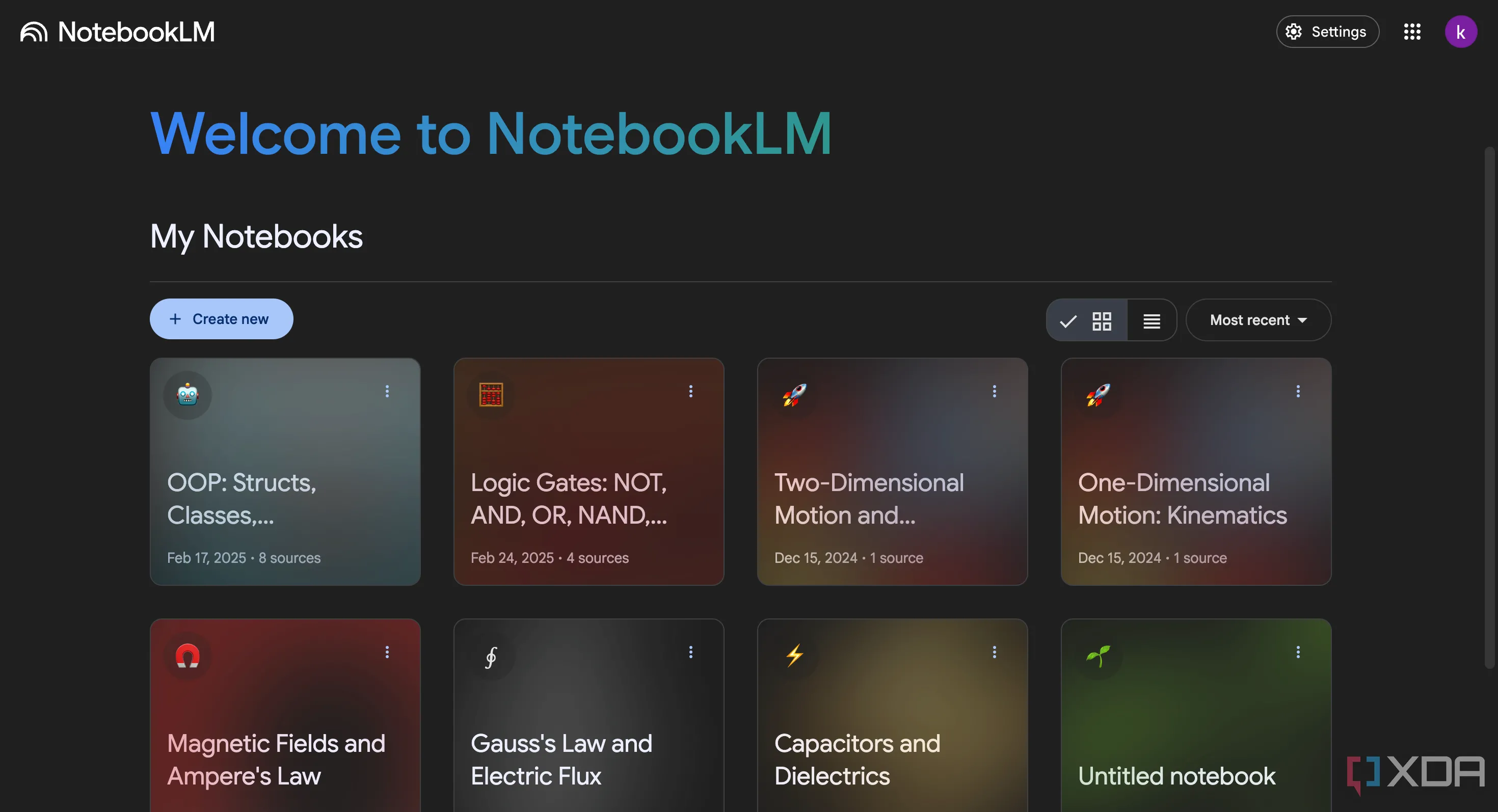 Giao diện sổ ghi chú NotebookLM với nhiều dự án và khóa học
Giao diện sổ ghi chú NotebookLM với nhiều dự án và khóa học
Thật không may, hệ thống tổ chức hiện tại của NotebookLM hoàn toàn hỗn loạn. Không có cách nào để nhóm các sổ ghi chú vào thư mục, chứ đừng nói đến thư mục con. Lý tưởng nhất, tôi rất muốn tổ chức các ghi chú của mình bằng cách nhóm tất cả các sổ ghi chú của một môn học cụ thể vào một thư mục, và sau đó gói gọn các thư mục môn học đó vào một thư mục khác cho mỗi học kỳ.
Mặc dù NotebookLM cho phép bạn sắp xếp sổ ghi chú theo Gần đây nhất, Tiêu đề và Đã chia sẻ với tôi, nhưng điều đó không thực sự hữu ích. Tệ nhất là không có chức năng tìm kiếm, khiến việc tìm kiếm các sổ ghi chú cụ thể càng trở nên khó khăn hơn. Một trong những yếu tố đầu tiên tôi tìm kiếm ở một công cụ ghi chú là khả năng tổ chức mạnh mẽ. Mặc dù tôi vẫn gắn bó với NotebookLM vì những tính năng khác mà nó cung cấp, tôi lo ngại rằng khi bộ sưu tập sổ ghi chú của tôi ngày càng tăng, thời gian tôi phải cuộn qua chúng cũng sẽ tăng theo. Ngay cả việc thêm nhãn và thẻ như Google Keep cũng sẽ là một cải tiến đáng kể!
2. Xem Tài Liệu Gốc Trực Tiếp Trong Ứng Dụng
Tại Sao Phải Mở Thêm Ứng Dụng Khác?
Sau khi tạo một sổ ghi chú trong NotebookLM, bước tiếp theo là tải lên tài liệu tham khảo mà bạn muốn công cụ này tóm tắt, phân tích hoặc tạo Audio Overviews. Hiện tại, bạn có thể thêm các tệp PDF, URL (bao gồm cả video YouTube công khai), Google Slides và Docs, hoặc thậm chí là văn bản đã sao chép. Tôi gần như luôn tải lên các tệp PDF hoặc slide bài giảng của mình (mà tôi phải chuyển đổi từ PowerPoint sang PDF vì NotebookLM chưa hỗ trợ định dạng .pptx – đây cũng là một tính năng khác mà tôi mong muốn được thấy).
Vấn đề ở đây là: các slide bài giảng của tôi thường bao gồm các sơ đồ và đoạn mã quan trọng, nhưng một khi tôi tải chúng lên, tôi không thể xem chúng ở định dạng gốc ngay trong NotebookLM. Nhấp vào một nguồn PDF chỉ hiển thị văn bản đã được trích xuất, điều này hoàn toàn vô dụng khi các yếu tố trực quan cũng quan trọng không kém gì từ ngữ. Điều này buộc tôi phải mở các tài liệu nguồn trong một trình đọc PDF riêng biệt hoặc trên một thiết bị khác như iPad chỉ để theo dõi đúng cách.
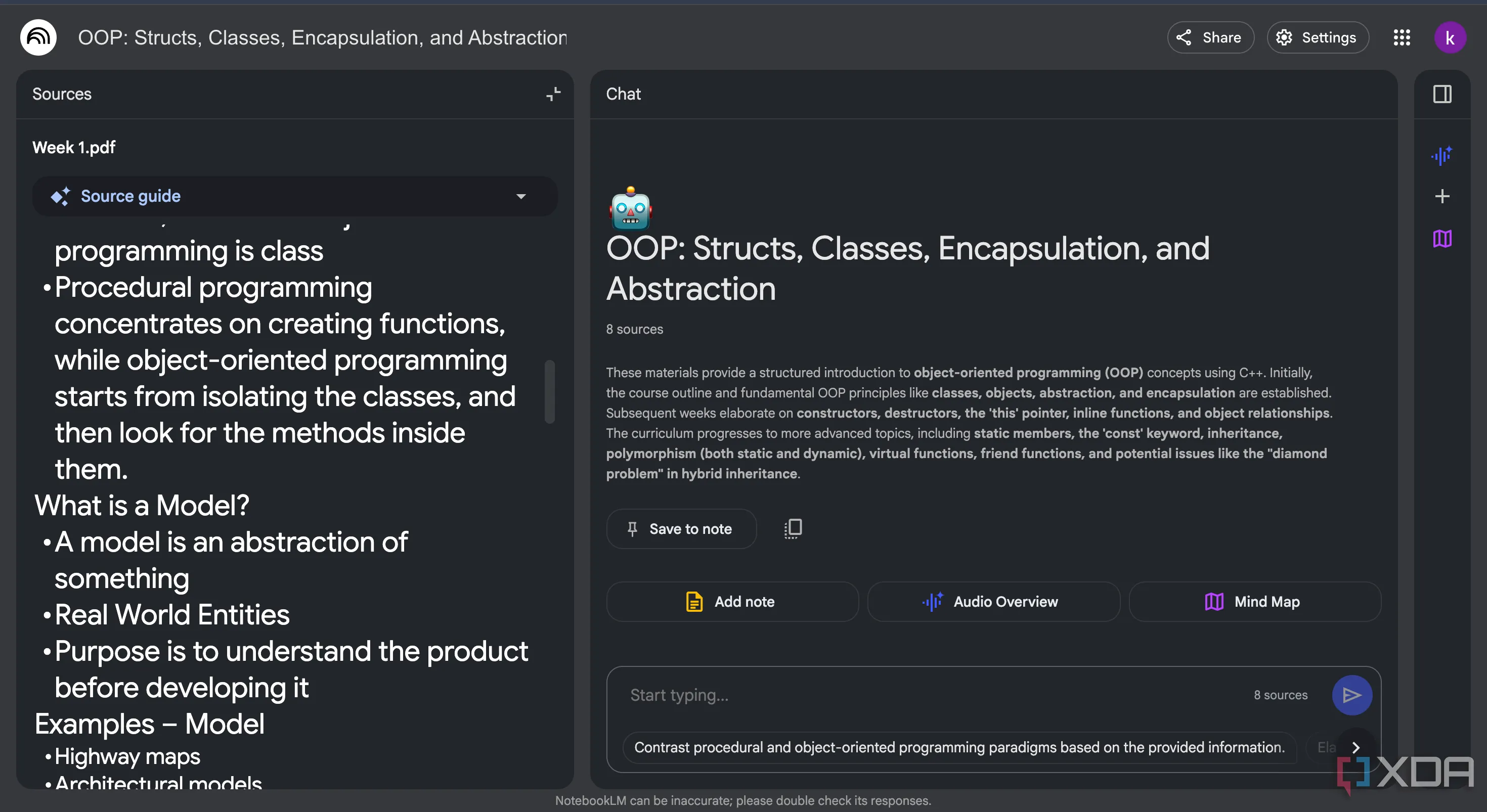 Văn bản được trích xuất từ tài liệu nguồn trong Google NotebookLM
Văn bản được trích xuất từ tài liệu nguồn trong Google NotebookLM
3. Ứng Dụng Độc Lập cho Máy Tính và Thiết Bị Di Động
Từ Trình Duyệt Đến Ứng Dụng Đa Nền Tảng
Google NotebookLM được phát hành vào tháng 7 năm 2023, nghĩa là đã gần hai năm kể từ khi công cụ này ra mắt dưới dạng sản phẩm thử nghiệm. Google đã loại bỏ trạng thái “thử nghiệm” vào tháng 10 năm 2024 và thậm chí còn giới thiệu một phiên bản trả phí, NotebookLM for Business, dành cho các chuyên gia và nhóm làm việc. Mặc dù ứng dụng đang phát triển rất nhanh, nhưng nó vẫn chưa có một ứng dụng độc lập! Kể từ khi ra mắt, NotebookLM chỉ có thể truy cập thông qua trình duyệt web, không có phiên bản dành riêng cho thiết bị di động hoặc máy tính để bàn.
Với tư cách là một người chủ yếu sử dụng iPad cho tất cả các công việc liên quan đến đại học, bao gồm ghi chú và học tập, việc phải mở một tab trình duyệt mới mỗi khi tôi cần NotebookLM (tức là gần như toàn bộ thời gian tôi học) là vô cùng bất tiện. Không có ứng dụng web nào mang lại trải nghiệm liền mạch như một ứng dụng chuyên dụng, và trình duyệt trên iPad có thể đặc biệt cồng kềnh, điều này chỉ làm mọi thứ tồi tệ hơn. Vì chỉ có thể truy cập thông qua trang web, nó cũng có nghĩa là NotebookLM hoàn toàn phụ thuộc vào kết nối internet.
Ví dụ, việc tạo một Audio Overview trên iPad rất phiền phức. Tôi phải giữ trình duyệt mở trong khi nó xử lý, và đã vô số lần tôi phải chờ hàng phút để nó tạo xong, chỉ để nhận được thông báo lỗi. Kỳ lạ là tôi chưa bao giờ gặp vấn đề này khi sử dụng NotebookLM trên Mac của mình. Đó là lý do tại sao tôi thường tạo podcast trên Mac, tải xuống và AirDrop nó sang iPad trước, để tôi có thể nghe khi đang di chuyển, điều này hoàn toàn không lý tưởng!
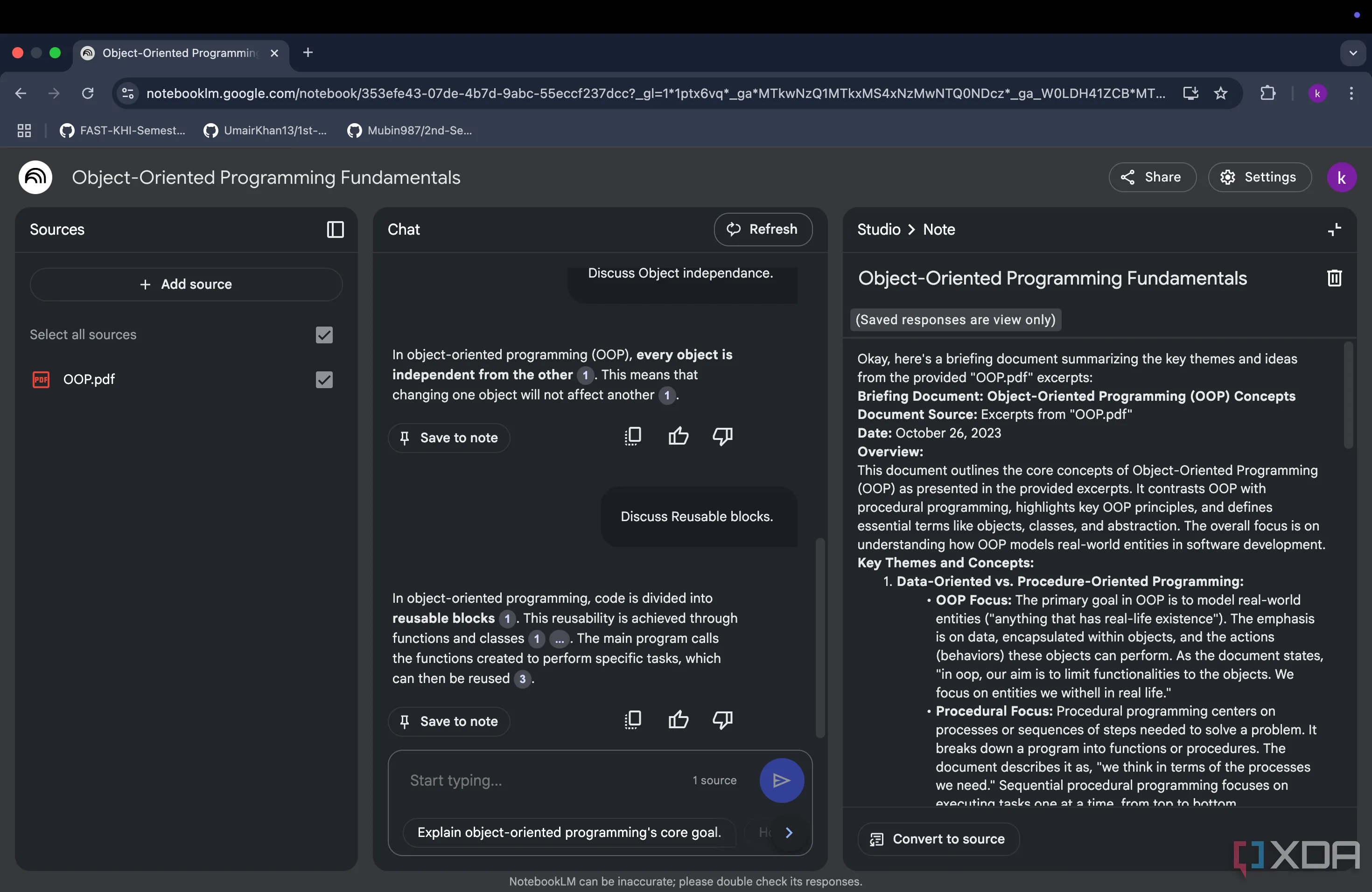 Tài liệu tóm tắt trên giao diện web của Google NotebookLM trên MacBook
Tài liệu tóm tắt trên giao diện web của Google NotebookLM trên MacBook
4. Cung Cấp Bản Ghi (Transcript) Cho Audio Overviews
Đừng Để Nghe Lại Cả Tiếng Đồng Hồ Để Tìm Một Ý
Tôi là người không thể xem một bộ phim hay chương trình truyền hình mà không có phụ đề, vì vậy không có gì ngạc nhiên khi tôi cũng cảm thấy như vậy về Audio Overviews của NotebookLM. Mặc dù đây là tính năng tôi sử dụng nhiều nhất, tôi ngạc nhiên khi họ thêm khả năng tương tác với podcast và đặt câu hỏi cho “người dẫn chương trình” trước khi giới thiệu bản ghi (transcript) cho Audio Overviews.
Việc bổ sung đơn giản nhưng hữu ích này sẽ giúp tôi dễ dàng lướt qua nội dung, đọc theo khi Audio Overview phát, và nhanh chóng xem lại các chi tiết cụ thể mà không cần phải nghe lại toàn bộ. Nó cũng sẽ giúp tôi không phải tua qua những podcast dài hàng giờ chỉ để tìm một điểm mấu chốt!
Gần Trọn Vẹn Rồi, NotebookLM
Google thực sự đã làm rất tốt với NotebookLM. Nó thực tế, hữu ích, không tạo ra thông tin “ảo giác”, và là một trong những công cụ AI tốt nhất hiện có cho sinh viên và nhà nghiên cứu. Tuy nhiên, suy cho cùng, nó vẫn đang trong giai đoạn phát triển. Vì vậy, tôi tin chắc Google sẽ bổ sung một vài trong số các tính năng này sớm hay muộn – nhưng hy vọng là sớm hơn!
Hãy chia sẻ ý kiến của bạn về những tính năng này và liệu bạn có mong muốn Google sớm cập nhật chúng không!